Poznámka: Radi by sme vám čo najrýchlejšie poskytovali najaktuálnejší obsah Pomocníka vo vašom vlastnom jazyku. Táto stránka bola preložená automaticky a môže obsahovať gramatické chyby alebo nepresnosti. Naším cieľom je, aby bol tento obsah pre vás užitočný. Dali by ste nám v dolnej časti tejto stránky vedieť, či boli pre vás tieto informácie užitočné? Tu nájdete anglický článok pre jednoduchú referenciu.
Organizácie často sú povinné uchovávať dokumenty na určitý čas kvôli zhode právne, alebo iné predpisy. Uchovávanie dokumentov viac ako vyžaduje však môže vystaviť organizácie na právne riziko.
S politiku odstránenia dokumentu môžete aktívne zníženie rizika tak, že odstránite dokumenty na lokalite za určité časové obdobie, napríklad môžete automaticky odstrániť dokumenty vo OneDrive používateľov pre Business stránky boli dokumenty vytvorené päť rokov.
Po vytvorení dokumentu odstránenia politiku, sa môžete priradiť k šablóne kolekcie lokalít, tak, že politika je k dispozícii pre všetky kolekcie lokalít vytvorili z tejto šablóny. Môžete tiež priradiť politiku konkrétnej kolekcie lokalít, ktorá prepíše politiky, ktoré boli priradené k šablóne pre túto kolekciu lokalít.
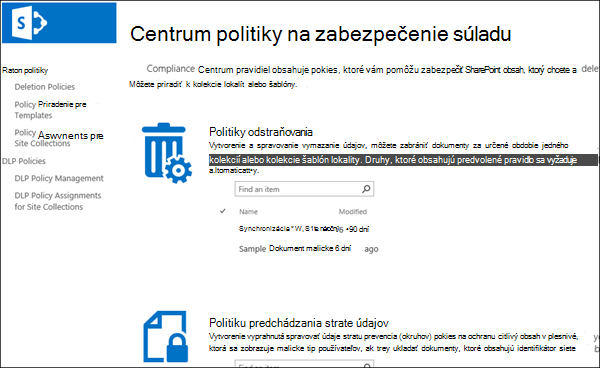
Šablóny politiky
Politiku odstránenia dokumentu môžete vytvoriť úplne od začiatku alebo môžete použiť jednu z politiky vzorky. Súlad s požiadavkami politiky Center obsahuje vzorové politiky, ktoré môžete použiť ako je, alebo môžete použiť ich ako východiskový bod a potom premenovať alebo ich upraviť.
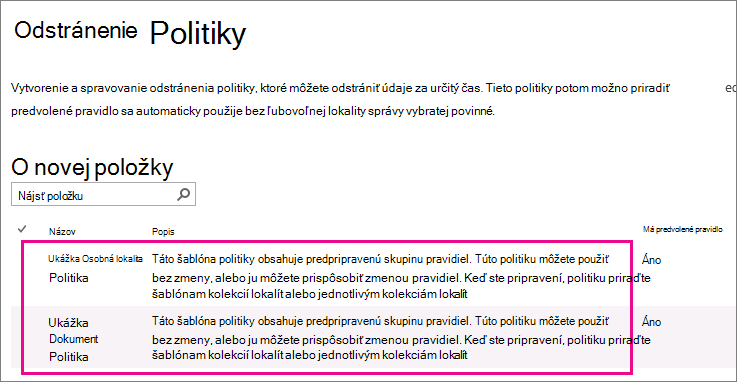
Príklady, ako používať dokument odstránenia podmienky
Kolekcie lokalít alebo šablónu kolekcie lokalít môže mať jeden ďalšie podmienky priradené k nemu a každý z týchto politík môže obsahovať niektoré pravidlá. Však nie je možné len jednu politiku, ktorá je aktívna na lokalitu, a nie je možné iba jeden odstránenia pravidlo, ktoré je aktívny kedykoľvek pre knižnice v rámci lokality.
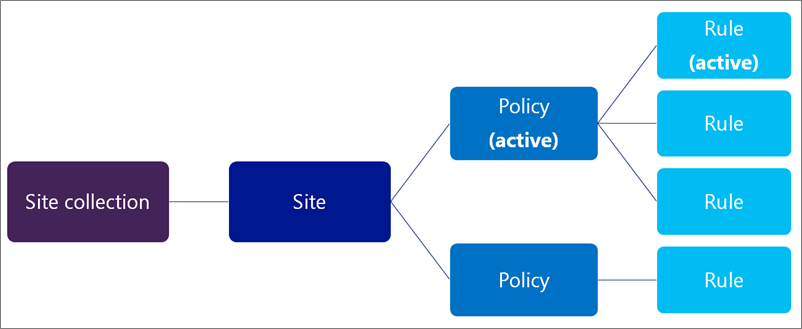
Okrem toho môžete vybrať politiky ako povinné alebo predvolené a ako predvolené pravidlo, môžete vybrať Odstránenie pravidla:
-
Povinné politiky – keď politiku označený ako povinný, možno priradiť len jednu politiku do kolekcie lokalít alebo šablóny. Politika musí byť označené ako predvolené a sa použije pre všetky lokality. Vlastníci lokalít nie je možné zrušiť politiku.
-
Predvolená politika – keď politiku nastavený ako predvolený, politika sa automaticky aktívne na všetkých lokalitách, ktorá je priradená k s žiadna akcia vyžaduje vlastníka lokality.
-
Predvolené pravidlo – keď pravidlo odstránenia nastavený ako predvolený, sa automaticky použije pre všetky knižnice do lokalít, ktoré používajú politiku.
Nasledovné príklady vysvetľujú, keď budete chcieť použiť povinné politiky alebo predvolenej politiky a pravidlá.
Príklad 1: Použitie jednotnej politiky pomocou jedného pravidla k šablóne kolekcie lokalít
Ak chcete uplatniť politiku odstránenia dokumentu na širokej škále neštruktúrované obsahu, ako napríklad všetky služby OneDrive for Business lokality alebo všetky tímové lokality. Ak chcete zabezpečiť, aby jeden dokument odstránenia politiku aktívne na všetkých lokalitách vytvorené zo šablóny kolekcie lokalít, môžete:
-
Vytvorenie jednej politiky pomocou jedného predvolené odstránenie pravidla.
-
Nastavenie politiky ako povinná a predvolené.
-
Priradenie politiky k šablóne kolekcie lokalít.
V tomto príklade predvolené vymazanie pravidlo sa použije všetky knižnice vo všetkých kolekcií lokalít vytvorili zo šablóny a vlastníci lokalít nie je možné odhlásiť z politiky. Toto je najjednoduchšie všeobecne a pevne presadzovať dokumentu vymazanie údajov.
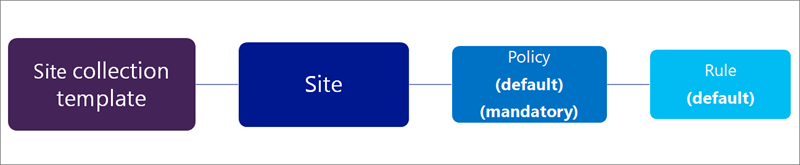
Príklad 2: Použitie jednotnej politiky niekoľko pravidiel k šablóne kolekcie lokalít
Vlastníci lokalít často vedieť najlepšie, aký typ obsahu lokality ich obsahuje, takže môžete mať vlastníci lokalít vyberte odstránenia pravidlo, ktoré najlepšie vzťahuje sa na svoju lokalitu. Môžete tiež mať vlastníci lokalít možnosť odhlásiť sa z politiku úplne odstrániť.
V rovnakom čase stále centrálne môžete vytvoriť a spravovať politiky. Môžete vybrať jeden politiky a pravidlo ako predvolené, tak, že politika je vždy platné dovtedy, kým vlastník lokality vyberie iný alebo rozhodne. Ak chcete poskytnúť takáto flexibilita vlastníci lokalít, môžete:
-
Vytvorenie jednej politiky s niekoľkými odstránenia pravidlami a jedno pravidlo nastaviť ako predvolené.
-
Nastaviť ako predvolenú politiku.
-
Priradenie politiky k šablóne kolekcie lokalít.
Vlastníci lokalít vyberte jednu alternatívny odstránenie pravidiel, odhlásiť sa z politiky, alebo Nevykonať žiadnu akciu a podliehať predvolenú politiku a pravidla.
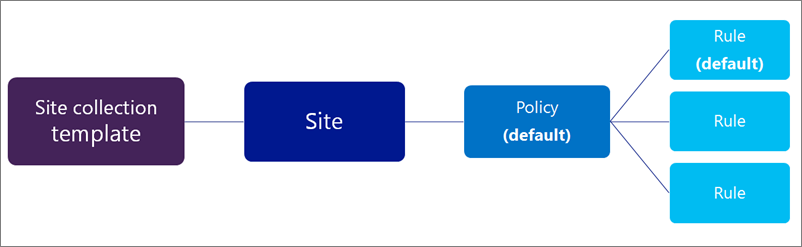
Príklad 3: Používanie viacerých politík s jedno alebo viac pravidiel do kolekcie lokalít
V tomto príklade poskytuje maximálnu flexibilitu vlastníci lokalít preto, môžu si vybrať z niekoľkých politík, a po výbere politiku môžete často vybrať z niekoľkých pravidiel. Jeden politiky a pravidlo nastavené ako predvolené, tak, že politika je vždy platné dovtedy, kým vlastník lokality vyberie iný alebo rozhodne. Nezabudnite, že ak politiky a pravidlo nastaviť ako predvolené, potom bez politiky a pravidlá budú aktivujú len pre knižnice dokumentov na lokalite kým vlastník lokality má akcia vyberte a použite ich.
Na rozdiel od predchádzajúcej dva príklady, tieto politiky sú priradené k kolekcie lokality – nie šablóny kolekcie lokality. Znamená to, že politiky môžu byť konkrétnejšie prispôsobené obsah v kolekcii lokality.
Podmienky a pravidlá dedia. Vlastníci lokalít môžete vybrať politiky a pravidlo pre vlastnú lokalitu a všetky podlokality dedia z nadradenej politiky. Vlastník podlokality však môžete prerušiť dedenie tak, že vyberiete inú politiku a pravidlo, ktoré zase sa vzťahuje na všetky podlokality, kým dedenie je nefunkčné znova.
Ak chcete nastaviť tento scenár, môžete:
-
Vytvoriť niekoľko politík, že každý obsahuje jedno alebo viac pravidiel.
-
Nastavenie politiky a pravidlo ako predvolené.
-
Priradenie politiky kolekcie lokality.
Okrem toho politiky a pravidlá sú prispôsobené kolekcie lokality, kde môžu vlastníci lokalít prerušiť dedenie výberom politiky a pravidlo, že najlepšie sa vzťahuje na svoju lokalitu.
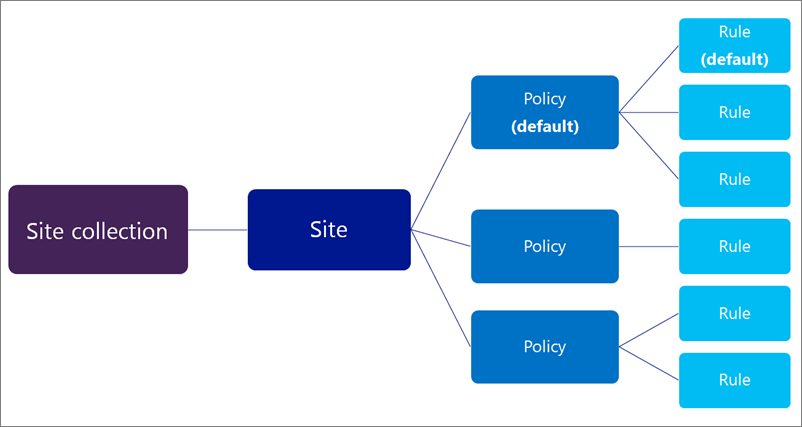
Vytvorenie politiky zmazanie dokumentu
-
V centre politiky súladu > na ľavom navigačnom paneli vyberte možnosť Odstránenia podmienky.
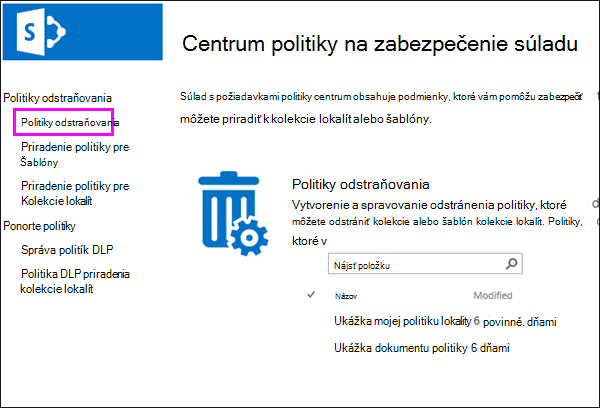
-
Vyberte položku Nová položka.
-
Zadajte názov a Popis politiky. Vlastníci lokality môžu byť výber politiky pre svoje lokality na základe tento názov a popis, takže obsahovať dostatočné množstvo informácií vybrať správnu politiku.
-
Ak chcete vytvoriť pravidlo, vyberte položku nové.
-
Zadajte názov a vyberte nasledujúce možnosti:
-
Vyberte, či pravidlo sa natrvalo odstrániť dokumenty alebo ich odstránenie do koša. Kôš poskytuje bezpečnú sieť druhej fázy pred položky sa natrvalo odstráni z lokality. Ďalšie informácie o koša nájdete v téme vyprázdnenie koša alebo obnovenie súborov.
-
Vyberte, či odstránenie dátumu sa počíta od dátumu, kedy bol dokument vytvorený alebo naposledy upravil.
-
Zadajte počet dní, mesiacov alebo rokov ako časové obdobie, po uplynutí ktorého dokumentu sa odstránia.
-
Vyberte, či pravidlo je predvolené pravidlo. Prvé pravidlo, ktoré vytvoríte, sa automaticky nastaví ako predvolené pravidlo. Predvolené pravidlo sa automaticky použije pre všetky knižnice do lokalít, ktoré používajú politiku.
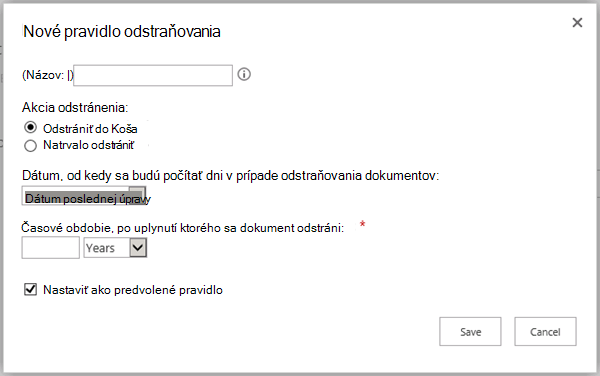
-
-
Vyberte tlačidlo Uložiť.
-
Ak chcete vlastníci lokalít možnosť môcť vybrať rozličné pravidlá, ktoré sa vzťahujú na vlastnú lokalitu vytvoriť ďalšie pravidlá. Predvolené pravidlo, ktorý sa použije Ak vlastník lokality sa žiadna akcia.
-
Ak chcete odstrániť pravidlo politiku, vyberte pravidlo > odstrániť.
Poznámka: Všimnite si, že ak odstránite pravidla a politiky neobsahuje žiadne predvolené pravidlo, potom žiadne pravidlo bude platné pre túto politiku – inými slovami, žiadne dokumenty sa odstránia.
Priradenie politiky zmazanie dokumentov k šablóne kolekcie lokalít
Je dôležité pochopiť, že časového obdobia zadaného pre dokument politiky zmazanie znamená čas pretože dokument vytvorenej alebo upravenej, nie je čas, pretože politika bola priradená. Keď používateľovi priradíte politiky po prvýkrát, sa hodnotia všetky dokumenty na lokalite, a ak spĺňajú kritériá, sa odstránia. Tento postup sa vzťahuje na všetky existujúce dokumenty, nie len nové dokumenty vytvorené od politika bola priradená.
-
V centre politiky súladu > na ľavom navigačnom paneli vyberte položku Politika priradenia pre šablóny.
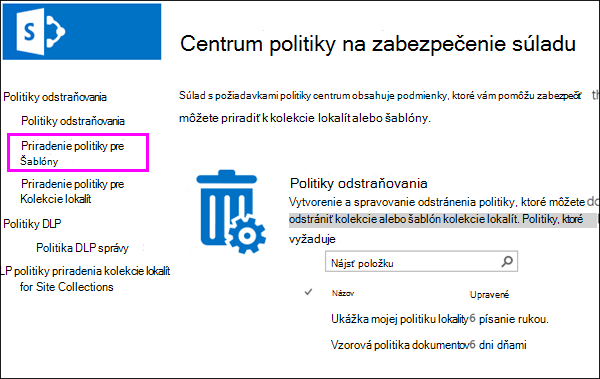
-
Vyberte položku Nová položka.
-
Použite jeden z nasledovných postupov:
-
Ak chcete priradiť politiku kolekcie šablóny lokality, ako je napríklad šablóna tímovej lokality, vyberte možnosť priradiť k šablóne kolekcie lokalít a potom vyberte šablónu kolekcie lokalít.
-
Ak chcete priradiť politiku používateľov One Drive pre podnikové lokality, vyberte položku priradiť do OneDrivu for Business šablóny, zvýraznené nižšie.
Keď priradíte politiku k šablóne kolekcie lokalít, aby politiky bude k dispozícii aj na existujúcej kolekcie lokalít vytvorili z tejto šablóny a kolekcie lokalít, vytvorené v budúcnosti.
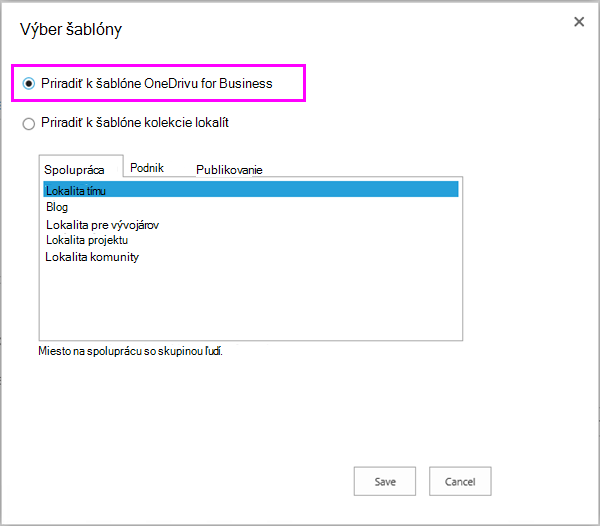
-
-
Vyberte tlačidlo Uložiť.
Poznámka: Všetky šablóny môžete mať iba jednu množinu politík, ktoré sú priradené k nemu. Ak sa zobrazí chybové hlásenie, že či táto šablóna už má podmienky, ktoré sú priradené k nemu, vyberte položku Zrušiť > Politiky priradenia pre šablóny na ľavom navigačnom paneli > Vyberte šablónu ktorú chcete zobraziť a spravovať nastavenie politiky, ktoré sú už priradené.
-
Vyberte položku Spravovať priradené politiky, vyberte politiky, ktoré chcete priradiť, a potom vyberte, či jedna politika predvolenú politiku. Pri nastavení predvolenú politiku, všetky stránky automaticky priradí do politiky majú aktívne politiky žiadna akcia vyžaduje vlastníka lokality.
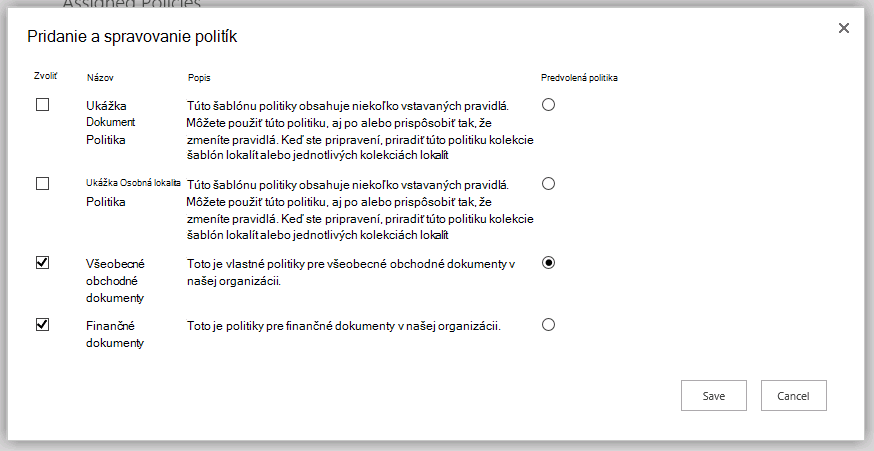
-
Vyberte tlačidlo Uložiť.
-
Ak chcete uplatniť politiky na všetkých lokalitách bez toho, aby vlastníci lokalít chcete odhlásiť, vyberte Politiku označiť ako povinné. Keď povinné politiku iba jeden politiky možno priraďovať k šablóne kolekcie lokalít. Politiky musia byť tiež označené ako predvolené.
Ak táto možnosť nie je dostupná, vyberte položku Spravovať priradené politiky a skontrolujte, či je aspoň jeden politiky priradené a nastaviť ako predvolené.
-
Vyberte tlačidlo Uložiť.
Priradenie politiky zmazanie dokumentov do kolekcie lokalít
Je dôležité pochopiť, že časového obdobia zadaného pre dokument politiky zmazanie znamená čas pretože dokument vytvorenej alebo upravenej, nie je čas, pretože politika bola priradená. Keď používateľovi priradíte politiky po prvýkrát, sa hodnotia všetky dokumenty na lokalite, a ak spĺňajú kritériá, sa odstránia. Tento postup sa vzťahuje na všetky existujúce dokumenty, nie len nové dokumenty vytvorené od politika bola priradená.
-
V centre politiky súladu > na ľavom navigačnom paneli vyberte položku Politika priradenia kolekcie lokalít.
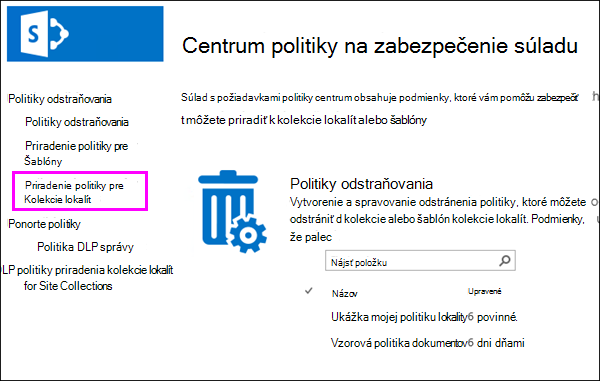
-
Vyberte položku Nová položka.
-
Vyberte položku kolekcie lokalít > Vyhľadávanie podľa mena alebo URL adresu kolekcie lokalít > vyberte kolekcie lokalít > Uložiť.
Tip: Pri vyhľadávaní kolekcií lokalít, môžete použiť hviezdičku (*) ako zástupný znak pri hľadaní názvu kolekcia hľadaných. Napríklad vyhľadávanie * lokality * vráti "Obsahu lokality" aj "Predvolené publikačnej lokality" kolekcie lokalít. Tiež zadávanie jednou hviezdičkou do vyhľadávacieho poľa a potom vyhľadávanie je rýchly spôsob, ako veľa (ale nie všetky) kolekcií lokalít.
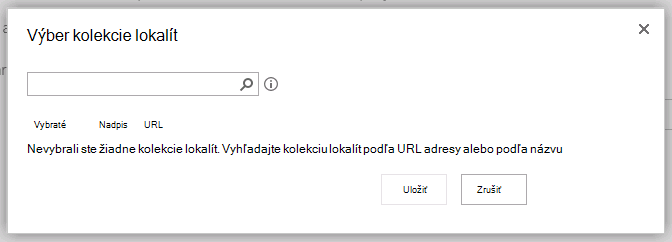
Poznámka: Jednotlivé kolekcie lokalít môže mať iba jednu množinu politík, ktoré sú priradené k nemu. Ak sa zobrazí chybové hlásenie, že, aby túto kolekciu lokalít už obsahuje podmienky, ktoré sú priradené k nemu, vyberte položku Zrušiť > Politiky priradenia kolekcie lokalít v ľavom navigačnom paneli > vyberte kolekciu lokalít zobrazovať a spravovať nastavenie politiky, ktoré sú už priradené.
-
Vyberte položku Spravovať priradené politiky, vyberte politiky, ktoré chcete priradiť, a potom vyberte, či jedna politika predvolenú politiku. Pri nastavení predvolenú politiku, všetky stránky automaticky priradí do politiky majú aktívne politiky žiadna akcia vyžaduje vlastníka lokality.
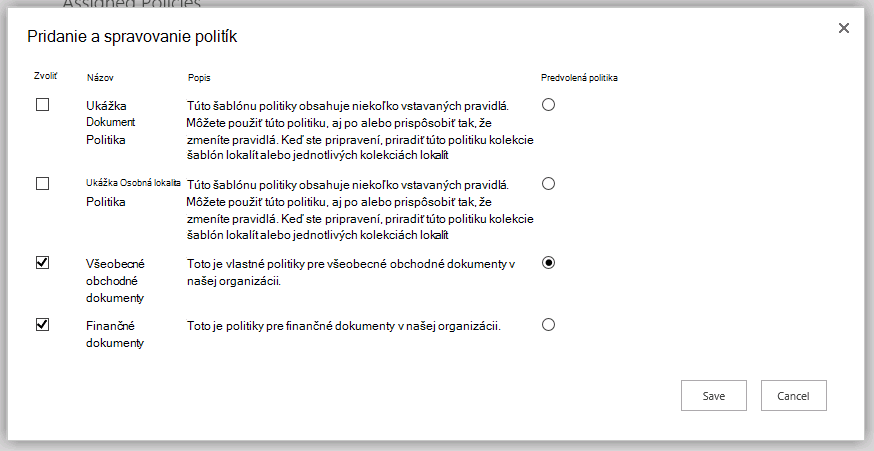
-
Vyberte tlačidlo Uložiť.
-
Ak chcete uplatniť politiky na všetkých lokalitách bez toho, aby vlastníci lokalít chcete odhlásiť, vyberte Politiku označiť ako povinné. Keď povinné politiku iba jeden politiky možno priraďovať k šablóne kolekcie lokalít. Politiky musia byť tiež označené ako predvolené.
Ak táto možnosť nie je dostupná, vyberte položku Spravovať priradené politiky a skontrolujte, či je aspoň jeden politiky priradené a nastaviť ako predvolené.
-
Vyberte tlačidlo Uložiť.
Odstránenie politiky priradenia
Ak chcete odstrániť priradenia, priradené politiky už použije na všetkých lokalitách v kolekcii lokalít alebo vytvorené šablóny kolekcie lokality.
-
V centre politiky súladu > na ľavom navigačnom paneli vyberte buď Politiky priradenia pre šablóny alebo Politika priradenia kolekcie lokalít.
-
Vyberte položku priradenia > … > Odstrániť položku.
Odstránenie politiky
Nemôžete odstrániť politiku, ktorá sa používa. Pred odstránením politiky, musíte najprv odstrániť všetky priradenia do kolekcie lokalít a šablóny, ktoré zahŕňajú túto politiku.
-
V centre politiky súladu > na ľavom navigačnom paneli vyberte možnosť Odstránenia podmienky.
-
Vyberte politiku.
-
Na páse s nástrojmi > kartu položky > Odstrániť politiky.

-
Ak je politika používa, zobrazí výzva, či chcete odstrániť politiku zo všetkých kolekcií lokalít, kde sa používa. Ak ste si istí, kliknite na tlačidlo OK.










